Hvernig á að tengjast Wi-Fi á Samsung sjónvarpi

Þó að sjónvarp muni líklega virka vel án nettengingar ef þú ert með kapaláskrift, eru bandarískir notendur farnir að skipta yfir í nettengingu
Ertu að velta fyrir þér hvernig þú getur klónað harðan disk á SDD á öruggan hátt án þess að tapa gögnum? Jæja, við mælum með því að nota EaseUS Disk Copy, eitt besta diskklónunartæki til að afrita HDD á SSD. Haltu áfram að lesa til að læra allt ferlið!
Af hverju að klóna harða diskinn þinn á SSD?
Jæja, mikilvægustu ástæðurnar fyrir því að þú ættir að afrita HDD á SSD eru taldar upp hér að neðan:
Með tímanum safnast mikið magn af gögnum á harða disknum þínum og gerir tölvuna þína hæga verulega. Vegna þessa muntu líklega lenda í algengum tölvuvillum í framtíðinni. Til að tryggja að þetta gerist ekki aftur, mælum við með að þú klónir harða diskinn þinn á hraðari SSD.
SSD diskar eru miklu endingargóðir, léttari, svalari, hafa gífurlegan les-/skrifhraða og eyðir minni orku í samanburði við HDD. Vegna endurbóta á framleiðslutækni hefur jafnvel verð þeirra lækkað verulega. Sumir af ódýrustu SSD diskunum sem mælt er með eru Samsung 860 Pro, WD Black SN750 NVMe, Seagate Fast, Adata XPG SX8200 Pro o.fl.

Forsendur fyrir klónun á harða disknum
Þú þarft eftirfarandi til að klóna harðan disk á SSD á öruggan hátt:
Lestu þetta: Leiðbeiningar um diskhreinsun: Fyrir Windows og Mac notendur
Af hverju að velja EaseUS Disk Copy til að klóna HDD á SDD á Windows 10/8/7?
Þar sem við erum að nota EaseUS Disk Copy fyrir klónunarferlið án gagnataps, viljum við kynna þér grunneiginleikasettið:
Hefurðu ekki tíma til að lesa? Farðu í gegnum þetta fljótlega kennslumyndband
Í þessari kennslu muntu fá skref fyrir skref leiðbeiningar um að klóna gamla harða diskinn þinn á nýtt solid-state drif.
Hvernig á að nota EaseUS Disk Copy til að klóna harðan disk?
SKREF 1- Settu upp og ræstu EaseUS Disk Copy á tölvunni þinni.
SKREF 2- Smelltu á Disk Mode hnappinn efst í hægra horninu á mælaborðinu > Veldu harða diskinn sem þú vilt búa til klón af.
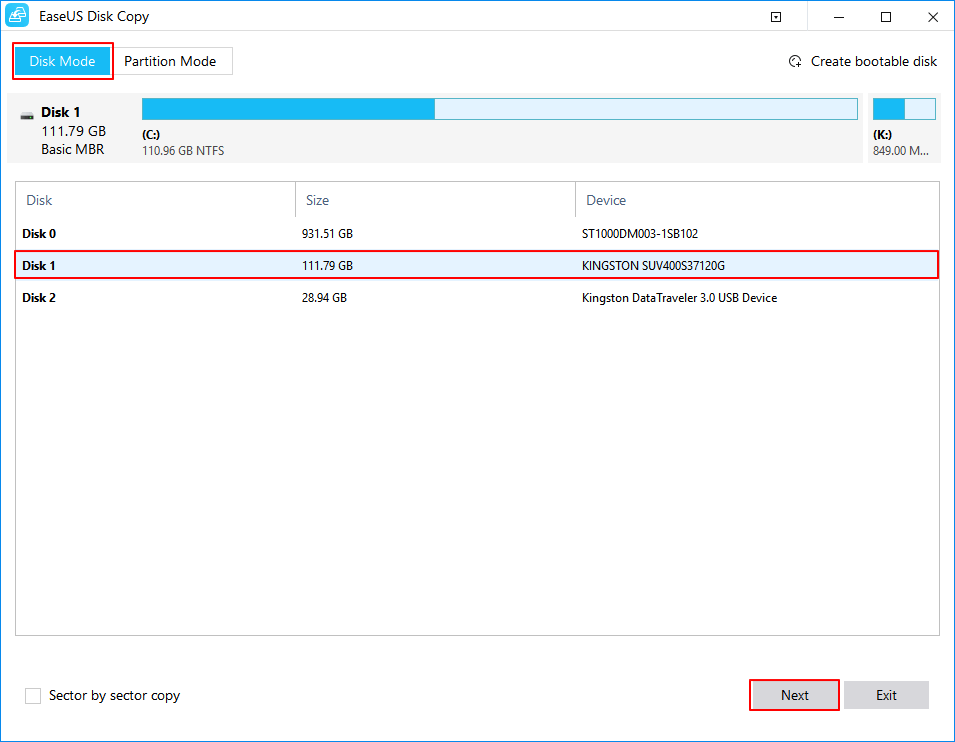
SKREF 3- Smelltu á Næsta hnappinn til að halda áfram ferlinu.
SKREF 4- Í þessu skrefi þarftu að velja ákvörðunardiskinn. Gakktu úr skugga um að það hafi mikið pláss en það fyrra, þar sem þú ert að afrita allan upprunaharða diskinn ætti hann að hafa nóg af geymsluplássi.
SKREF 5- Smelltu á OK hnappinn til að staðfesta ferlið þegar EaseUS Disk Copy biður þig um að eyða öllum gögnunum á áfangadisknum.
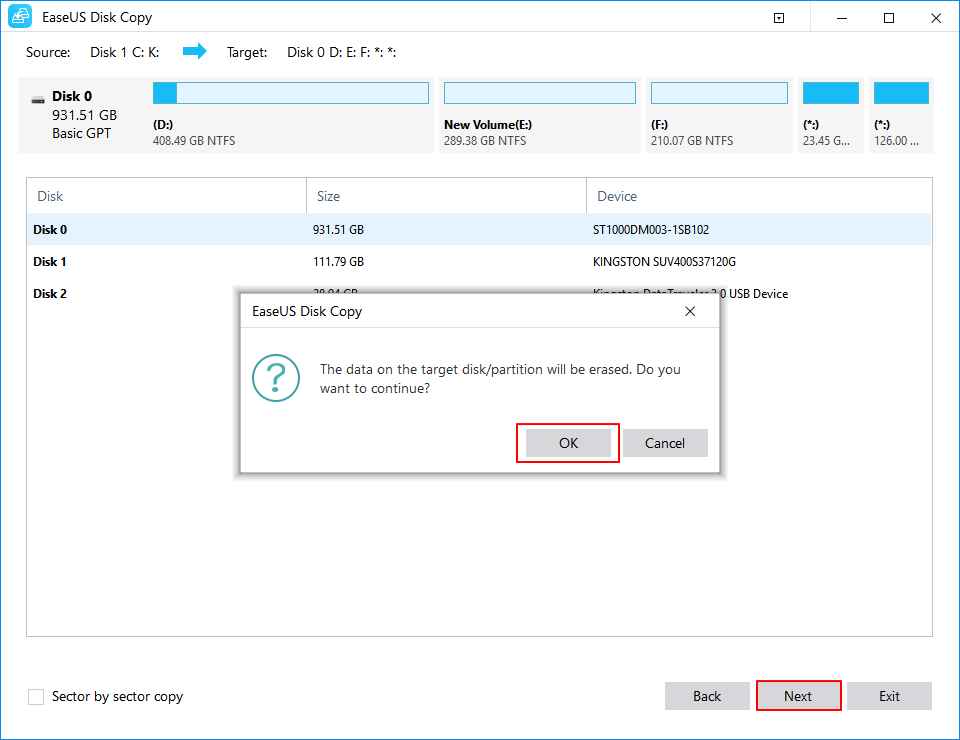
SKREF 6- Nú er kominn tími til að athuga og breyta uppsetningu disksins. Gakktu úr skugga um að þú hakar við valkostinn ef ákvörðunardiskurinn þinn er SSD.
SKREF 7- Smelltu á Halda áfram hnappinn, staðsettur neðst á skjánum til að hefja klónunarferlið harða disksins.
SKREF 8 - Þegar ferlinu er lokið skaltu setja nýja drifið í tölvuna þína og skipta um gamla HDD vandlega.
Er allt ferlið við að klóna HDD á SSD ekki mjög auðvelt og einfalt? Skrifaðu um upplifun þína með því að nota EaseUS Disk Copy. Hefurðu fleiri spurningar? Skoðaðu stutta FAQ hlutann okkar!
Lestu þetta: SSD birtist ekki á Windows 10
Algengar spurningar: Hvernig á að fá sem mest út úr EaseUS Disk Copy?
Hér eru nokkrar af algengustu spurningunum sem tengjast diskklónunarhugbúnaðinum - EaseUS Disk Copy. Lærðu hvernig á að gera sem mest út úr því:
Q1. Hvernig tengi ég diskana á fartölvunni minni án innri snúra?
Windows 10 fartölvunotendur þurfa ákveðna hluti fyrirfram: Búðu til ræsanlegt miðil af diskafritunarverkfæri og utanáliggjandi USB-hólf. Ennfremur skaltu bara framkvæma skrefin sem nefnd eru hér að neðan:
Næst ættirðu að geta ræst upp af upprunadiskinum venjulega.
Q2. Hversu langan tíma myndi EaseUS Disk Copy taka að klóna HDD á SSD?
Jæja, það myndi taka nokkrar klukkustundir að klóna harðan disk í gegnum EaseUS Disk Copy. En að mestu leyti ákvarðar eftirfarandi þann tíma sem mun fara í að klóna HDD á SSD.
Q3. Hverjir eru aðrir valkostir við EaseUS Disk Copy fyrir Windows 10, 8, 7?
Auk EaseUS Disk Copy eru fleiri diskklónunarhugbúnaður sem þú getur íhugað að nota fyrir ýmsar klónun harða diska, flutning, öryggisafrit og endurheimtarþarfir . Hér er heildarlistinn þinn !
Q4. Diskklónun VS Diskafritun VS Disk Imaging
Hér er aðalmunurinn á diskklónun VS afritun VS myndmyndun:
| DISKKLÓNUN | DISKAFritun | DISKUMYNDNING |
|---|---|---|
| Býr til nákvæma afrit af harða disknum á annan harðan disk. Að auki afritar það kerfisskrár; faldar skrár, skrár sem eru í notkun eru einnig afritaðar. | Í vissum tilvikum eru sumar kerfisskrár ekki afritaðar á réttan hátt, svo þú getur í raun búið til ræsanlegan harðan disk með því einfaldlega að afrita og líma skrárnar. | Disk Imaging er ein skrá sem inniheldur allar skrár og gögn á harða diskinum. Svo, það er ekki nothæft af sjálfu sér, þú þarft að endurheimta myndina á harðan disk. Svo, það er best fyrir öryggisafrit. |
TENGDAR GREINAR:
Þó að sjónvarp muni líklega virka vel án nettengingar ef þú ert með kapaláskrift, eru bandarískir notendur farnir að skipta yfir í nettengingu
Eins og í hinum raunverulega heimi mun sköpunarverkið þitt í Sims 4 á endanum eldast og deyja. Simsar eldast náttúrulega í gegnum sjö lífsstig: Barn, Smábarn, Barn, Unglingur,
Obsidian er með margar viðbætur sem gera þér kleift að forsníða glósurnar þínar og nota línurit og myndir til að gera þær þýðingarmeiri. Þó að sniðmöguleikar séu takmarkaðir,
„Baldur's Gate 3“ (BG3) er grípandi hlutverkaleikur (RPG) innblásinn af Dungeons and Dragons. Þetta er umfangsmikill leikur sem felur í sér óteljandi hliðarverkefni
Með útgáfu Legend of Zelda: Tears of the Kingdom geta aðdáendur komist inn í anda leiksins með besta HD veggfóðurinu. Meðan þú gætir notað
https://www.youtube.com/watch?v=LKqi1dlG8IM Margir spyrja, hvað heitir þetta lag? Spurningin hefur verið til síðan tónlist hófst. Þú heyrir eitthvað sem þú
Hisense sjónvörp hafa verið að ná vinsældum sem ágætis fjárhagsáætlun fyrir frábær myndgæði og nútíma snjalleiginleika. En það er líka falið
Ef þú notar Viber reglulega gætirðu viljað athuga hvort einhverjum hafi líkað við skilaboð. Kannski skrifaðir þú eitthvað til að fá vin þinn til að hlæja, eða vilt bara
Ef þú átt Apple tæki hefurðu eflaust fengið óumbeðin skilaboð. Þetta gæti hafa verið frá fólki sem þú þekkir sem þú vilt ekki að sendi þér
TikTok hefur vald til að skjóta fyrirtækinu þínu eða feril og taka þig frá núlli í hetju á skömmum tíma, sem er ótrúlegt. Áður fyrr þurftu menn að hoppa








